IT・インターネット
パワーポイント(PowerPoint)の使い方 新着記事一覧
パワーポイントでのチラシやリーフレットの作り方!無料テンプレで簡単
パワーポイントを使ったチラシやリーフレットの作り方は、テンプレートを使えば簡単!写真や文字を入れ替えるだけでデザイン性の高いもの無料で作成できます。利用方法や背景の設定方法、印刷時の余白調整など、詳細な設定をまとめました。
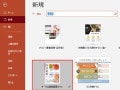 スライドのデザインガイド記事
スライドのデザインガイド記事パワポで「アイコン」を挿入する方法!無料でイラストを利用しよう
パワーポイントの「アイコン」機能の使い方をご紹介。Office365のアップデートで追加された「アイコン」機能はクリップアートに代わる便利機能です。人のシルエットなど使いまわしの利く無料イラストが数多く用意されていて、プレゼン資料作成にも役立ちます。
 画像・図形・サウンド・動画ガイド記事
画像・図形・サウンド・動画ガイド記事PowerPoint Viewerが廃止! 代替アプリと閲覧方法
PowerPoint Viewer(パワーポイントビューワー)が2018年4月でアプリは廃止に。パワポ作成のスライドを閲覧できるおすすめの代替アプリとその使い方を解説します。PCやスマートフォン、タブレットなど自分の環境に合う方法を選びましょう。
 パワーポイントの基本操作ガイド記事
パワーポイントの基本操作ガイド記事「PowerPoint for iPad」の使い方!iPadでパワポを使おう
iPadで使えるパワーポイントがあるのをご存知ですか? iPad版のパワーポイント(PowerPoint for iPad)で使える機能やその使い方、文字入力の方法などをパソコン版と比較しながら解説します。
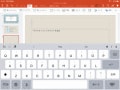 パワーポイントの基本操作ガイド記事
パワーポイントの基本操作ガイド記事パワーポイント(PowerPoint)とは? 初心者が知っておきたいこと
パワーポイント(PowerPoint)とは、「パワポ」の愛称で親しまれているMicrosoftのプレゼンテーションソフトです。文字や写真、グラフなどが入った見栄えのするスライドを簡単に作成できます。ここでは、これから使ってみようと考えている方に役立つ記事を集めています。
 パワーポイントの基本操作ガイド記事
パワーポイントの基本操作ガイド記事パワーポイントでルビ(ふりがな)を振る方法とは?
Wordの「ルビ」機能やExcelの「ふりがなの表示/非表示」機能など、Officeアプリには文字にルビ(ふりがな)を振る機能がありますが、PowerPoint(パワーポイント)にはありません。ルビ付きの文字を表示するには、Wordとの連携ワザを使います。
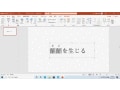 ガイド記事
ガイド記事パワーポイントで自己紹介スライドを作るコツ! スライド1枚で完結
オンラインでのコミュニケーションの機会が増えた昨今、初対面の方とオンラインで自己紹介することも多いでしょう。PowerPoint(パワーポイント)で自己紹介スライドを作るときにおさえておきたいテクニックを紹介します。
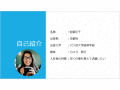 ガイド記事
ガイド記事画像入りのPowerPoint(パワーポイント)のファイルサイズを縮小する方法
画像入りのPowerPoint(パワーポイント)のファイルサイズを縮小する方法をご紹介。画像が入ったスライドがたくさんあると、ファイルサイズが大きくなり、ファイルを受け渡す時に不便です。PowerPointの画像の圧縮機能を使うと、ファイルサイズを小さくできます。
 保存と印刷、共有ガイド記事
保存と印刷、共有ガイド記事パワーポイント(PowerPoint)を無料で使う4つの方法
パワーポイント(PowerPoint)を無料で使う方法をご紹介! もちろん有料でパワーポイントのソフトを購入することもできますが、無料でパワーポイントを使う方法があるのです。ここでは、無料でパワーポイントを使う4つの方法を解説します。
 ガイド記事
ガイド記事パワーポイントの「画面切り替え効果」おすすめはどれ?
パワーポイントの「画面切り替え効果」のおすすめは?「画面切り替え効果」の操作や設定を含め解説していきます。パワーポイントで作成したスライドをめくるときの動きを「画面切り替え効果」と呼びます。画面切り替え効果にはさまざまな種類があり、パワーポイントの内容や順番によってアレンジができるのが魅力にひとつ。
 アニメーションの設定ガイド記事
アニメーションの設定ガイド記事